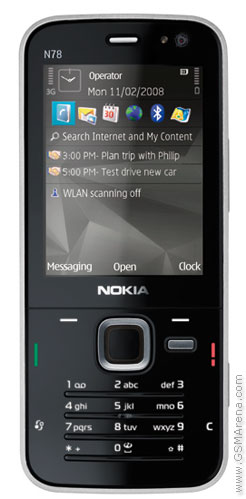
Akhirnya beberapa minggu kemaren ngga punya hp, sekarang dapat juga hp penggantinya N78 setelah N73.
Sedikit review N78 :HP N-series keluaran Nokia berbentuk candybar ini lebih praktis dan enak digunakan untuk komunikasi. Namun, struktur keypad yang sempit dengan tombol mungil akan menyulitkan proses pengetikan. Apalagi, bidang keypad terasa goyah dan sedikit membal. Menariknya, tombol D-pad N78 menganut konsep scrolling pad (NAVI Wheel) yang memudahkan akses ke menu utama dan fitur multimedia.
LCD-nya cukup mewah, yakni berupa TFT 16,7 juta warna dengan resolusi 320×240 pixel. Gambar dan warna yang tertampil terbilang jernih dan tajam. Interface-nya didukung sistem operasi terkini, yaitu Symbian S60 3rd edition feature pack 2. Untuk mendukung kinerja antar muka dan seluruh fitur, N78 menggandeng prosesor ARM 11 369 MHz.
Di sisi hiburan, Nokia N78 menyiapkan Nokia Music Player dan pemutar video (Real player). Meski standar, kemampuannya tak kalah tangguh dibanding Sony Ericsson C510 maupun seri Walkman-nya. Sedangkan untuk mengorganisir file, disiapkan memori default sebesar 70 MB dan slot kartu ekspansi berjenis microSD. Untuk alternatif hiburan, ada beberapa buah game dan juga radio FM (support RDS) serta internet radio.
N78 memiliki dua kamera, bagian depan CIF untuk video call sementara sisi belakang berkekuatan 3.2 megapiksel. Fitur bawaannya ada optik CarlZeiss dan lensa Tessar, autofokus dan flash. Soal kualitas jepretan, tak perlu diragukan lagi. Baik indoor maupun outdoor, gambar yang dihasilkan mampu tampil prima meski tak sebaik lensa kamera bersolusi 5 megapiksel milik N82/N95. Selain foto, kamera HP ini juga dapat merekam video., Resolusi gambarnya VGA, dengan speed 15 fps berformat MPEG4.
 Di sisi GPS, HP ini mengandalkan jalur A-GPS (Assisted GPS), sebagai navigasi digital. Sementara untuk aplikasi peta-nya dipercayakan ke Nokia Maps. Performanya lumayan baik, hampir seluruh wilayah Indonesia tercover oleh Nokia Maps. Sayang, untuk navigasi turn-by-turn berdasarkan suara baru bisa dinikmati setelah berlangganan terlebih dulu.
Di sisi GPS, HP ini mengandalkan jalur A-GPS (Assisted GPS), sebagai navigasi digital. Sementara untuk aplikasi peta-nya dipercayakan ke Nokia Maps. Performanya lumayan baik, hampir seluruh wilayah Indonesia tercover oleh Nokia Maps. Sayang, untuk navigasi turn-by-turn berdasarkan suara baru bisa dinikmati setelah berlangganan terlebih dulu.
HP ini sudah mendukung jaringan HSDPA, untuk akses data dengan kecepatan hingga 3.6 Mbps. Ada juga WiFi, Bluetooth dan port kabel data microUSB yang bisa dimanfaatkan sebagai media koneksi. Performanya tak perlu diragukan lagi, baik untuk transfer file maupun menjadikannya sebagai modem internet. Selain network 3G/HSDPA, dukungan fitur A-GPS di HP ini juga menyedot daya baterai cukup besar. Otomatis baterai Lithium-ion 1200 mAh yang digunakan, hanya bisa bertahan kurang dari 2 hari.
Fitur lainnya: Nokia Music Player, Real Player, Radio FM, Podcasting, Nokia Music Store, FM Transmitter, Hot Sites, Message Reader (T2S), Java MIDP 2.0.
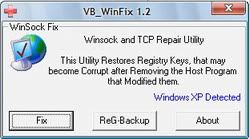 Memiliki komputer yang terhubung dalam jaringan lokal atau Local Area Network (LAN) memang banyak keuntungannya, bisa untuk berbagi file, berbagi printer, bahkan juga berbagi modem untuk koneksi internet. Namun ada kalanya komputer anda tiba-tiba tidak bisa terhubung (connect) dengan jaringan. Penyebabnya bisa bermacam-macam, akibat kerusakan fisik misalnya:
Memiliki komputer yang terhubung dalam jaringan lokal atau Local Area Network (LAN) memang banyak keuntungannya, bisa untuk berbagi file, berbagi printer, bahkan juga berbagi modem untuk koneksi internet. Namun ada kalanya komputer anda tiba-tiba tidak bisa terhubung (connect) dengan jaringan. Penyebabnya bisa bermacam-macam, akibat kerusakan fisik misalnya: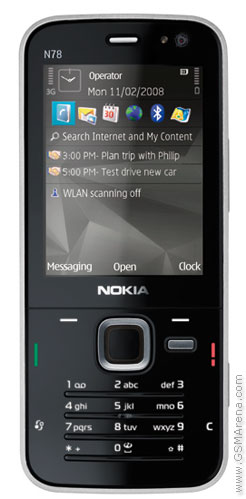

 Tidak banyak diantara pengguna komputer yang mengerti tentang jaringan. Mungkin kalau hanya sekedar sharing folder dan printer, semua pengguna komputer saat ini harus bisa menjawab tantangan ini. Nah untuk belajar yang lebih jauh tentang jaringan, tidaklah sesulit yang dibayangkan. Banyak solusi yang bisa kita dapatkan untuk maju. Diantaranya bisa mencari referensi dari internet, beli buku di toko buku, tanya sama yang paham, dari majalah, atau ambil kursus paket seperti CCNA. Tentu saja perlu pengorbanan sedikit ya tuk rogoh isi dompet.
Tidak banyak diantara pengguna komputer yang mengerti tentang jaringan. Mungkin kalau hanya sekedar sharing folder dan printer, semua pengguna komputer saat ini harus bisa menjawab tantangan ini. Nah untuk belajar yang lebih jauh tentang jaringan, tidaklah sesulit yang dibayangkan. Banyak solusi yang bisa kita dapatkan untuk maju. Diantaranya bisa mencari referensi dari internet, beli buku di toko buku, tanya sama yang paham, dari majalah, atau ambil kursus paket seperti CCNA. Tentu saja perlu pengorbanan sedikit ya tuk rogoh isi dompet. Bosan dengan tampilan ubuntu 8.04, ubuntu 8.10 atau ubuntu 9.04 anda bisa mengganti tampilannya dengan mendownload file themes. ini adalah tampilan login yang telah saya pasang pada ubuntu 9.04. yach memang tampilannya memang milik dari Ubuntu Ultimate, Aku Hanya sharing mungkin anda tertarik mengganti login dan background/dekstop ubuntu anda.
Bosan dengan tampilan ubuntu 8.04, ubuntu 8.10 atau ubuntu 9.04 anda bisa mengganti tampilannya dengan mendownload file themes. ini adalah tampilan login yang telah saya pasang pada ubuntu 9.04. yach memang tampilannya memang milik dari Ubuntu Ultimate, Aku Hanya sharing mungkin anda tertarik mengganti login dan background/dekstop ubuntu anda.
 Bagi para internet mania, yang suka browsing, chatting dan apapun yang berkaitan dengan internet dari pada kita harus ke warnet ataupun dengan koneksi operator lain, mending kita pake smart DP1200P. Pertama kali beli Ponsel Smart memang gratis internet 2 giga selama 6 bln, sekarang gratis unlimited 3 bulan. sekarang bagaimana kalau gratisannya sudah habis? Smart saat ini menawarkan hanya dengan isi pulsa 50rb gratis internetan unlimited selama 1 bln, pulsa tetap bisa dipakai untuk sms dan telpon.
Bagi para internet mania, yang suka browsing, chatting dan apapun yang berkaitan dengan internet dari pada kita harus ke warnet ataupun dengan koneksi operator lain, mending kita pake smart DP1200P. Pertama kali beli Ponsel Smart memang gratis internet 2 giga selama 6 bln, sekarang gratis unlimited 3 bulan. sekarang bagaimana kalau gratisannya sudah habis? Smart saat ini menawarkan hanya dengan isi pulsa 50rb gratis internetan unlimited selama 1 bln, pulsa tetap bisa dipakai untuk sms dan telpon.

 Dalam memasukkan karakter-karakter password biasanya ditandai dengan tanda bintang atau asterisk (*) sehingga akan sulit mencuri password dengan hanya melihat orang mengetik. Tetapi ada cara untuk mengetahui karakter-karakter dibalik asterisk tersebut. Salah satunya adalah dengan program bernama Asterisk Key. Dengan menggunakan Asterisk Key, karakter dibalik asterisk dapat dilihat.
Dalam memasukkan karakter-karakter password biasanya ditandai dengan tanda bintang atau asterisk (*) sehingga akan sulit mencuri password dengan hanya melihat orang mengetik. Tetapi ada cara untuk mengetahui karakter-karakter dibalik asterisk tersebut. Salah satunya adalah dengan program bernama Asterisk Key. Dengan menggunakan Asterisk Key, karakter dibalik asterisk dapat dilihat.
